IPhone досить популярний, в основному через його камеру. За допомогою нього ви можете зробити кілька справді гарних знімків і записати улюблені спогади високої якості. Але чи знаєте ви, що можете зробити набагато більше за допомогою програми Камера на вашому iPhone?
Що ж, якщо ви ні, ось наш посібник із детальним описом усіх цікавих речей, які ви можете з ним робити. Від перекладу тексту до сканування документів і ідентифікації сторонніх предметів камера iPhone може багато чого зробити. Отже, продовжуйте читати.
1. Замініть веб-камеру вашого Mac
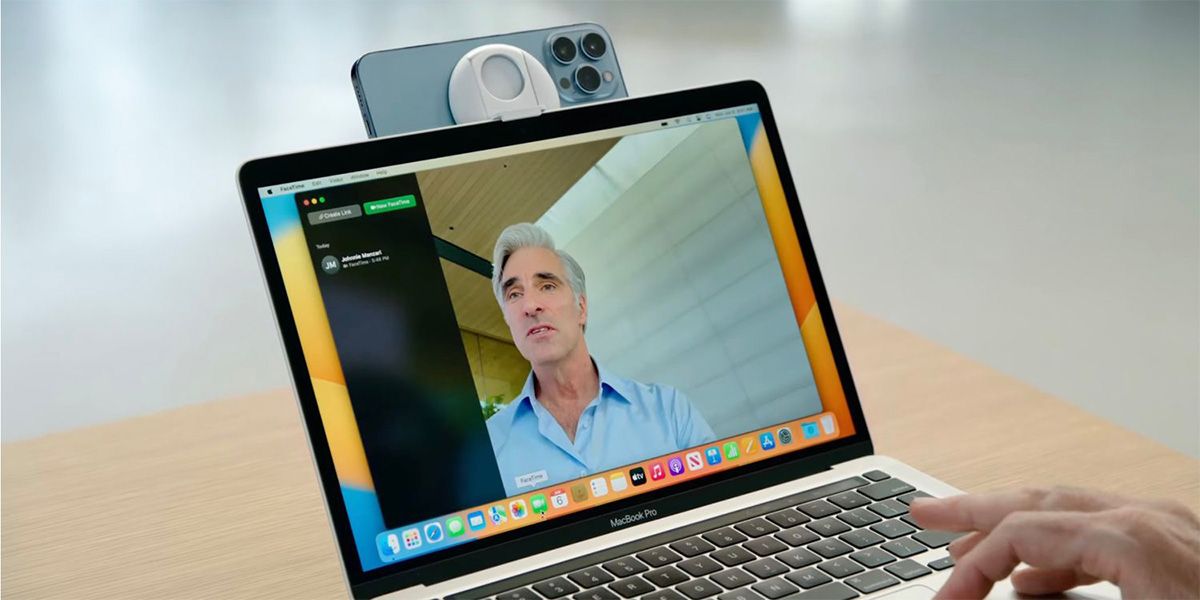 Автор зображення: Яблуко
Автор зображення: Яблуко
Технологія, що використовує камеру iPhone, виглядає набагато краще, ніж у Mac. А в сучасному світі мати комп’ютер із чудовою веб-камерою стає дедалі важливішим, наприклад, якщо ви берете участь у багатьох відеодзвінках.
Apple випустила функцію Continuity Camera разом із macOS Ventura та iOS 16. Завдяки цьому доповненню ви можете отримати кращу якість веб-камери на своєму Mac. Він працює бездротово та без проблем у кількох програмах для відеоконференцій, від FaceTime до Zoom.
Використовуючи функцію безперервної камери, ви можете отримати більше від камери свого iPhone і покращити гру відеодзвінків за допомогою чудових відеоефектів, як-от Центральна сцена, яка автоматично тримає вас у центрі кадру, і Desk View, яка одночасно показує ваше обличчя і письмовий стіл.
2. Скануйте документи та QR-коди
Раніше ви могли завантажувати програму стороннього розробника, щоб сканувати документи чи QR-коди. Це довгий, виснажливий процес, який може бути не зовсім безпечним. Однак за допомогою рідної програми Camera ви можете легко та безпечно сканувати документи на своєму iPhone і зберігати їх у програмі Files або Notes.
Крім того, оскільки QR-коди стають популярним засобом доступу до меню, файлів і веб-сайтів, вам більше не потрібно вводити URL-адреси вручну. Отже, коли ви вдома і потребуєте доступу до певної інформації, просто відкрийте камеру iPhone, щоб отримати доступ до меню в ресторані або приєднатися до мережі Wi-Fi. Наведіть його на QR-код, і ви будете перенаправлені на відповідну веб-сторінку протягом декількох секунд.
3. Скопіюйте та перекладіть текст
Якщо ви коли-небудь контактуєте з предметом, наприклад листівкою чи книгою на іноземній мові, камера вашого iPhone може стати персональним перекладачем. Все, що вам потрібно зробити, це навести камеру на іноземний текст, і за лічені секунди функція живого тексту, вбудована в камеру вашого iPhone, розпізнає друк.
Переконайтеся, що текст знаходиться в жовтій рамці, торкніться піктограми «Живий текст», а потім торкніться піктограми «Перекласти», і ви побачите простий переклад тексту на бажану мову.
Хоча ця функція перекладу в камері iPhone є чудовим інструментом, який допомагає подолати мовні бар’єри, вона обмежена. Однак функція «Живий текст» також дозволяє легко скопіювати текст безпосередньо з програми «Камера» та вставити його в браузер або програму перекладача.
Отже, вам не доведеться витрачати час на введення довгих текстів; просто наведіть камеру, зачекайте, поки Live Text розпізнає його, і копіюйте та вставляйте, як вам подобається.
4. Конвертуйте валюту та одиниці
З нашими телефонами так легко робити те, що колись було геркулесовим. Отже, вам не потрібно запам’ятовувати різні одиниці, ламати голову над поточним обмінним курсом, а потім виконувати якісь завдання в розумі, щоб виконати кілька простих перетворень. Дозвольте додатку Камера вирішити це за вас.
Все, що вам потрібно зробити, це навести камеру iPhone на цифри, які ви хочете перетворити, переконатися, що вони знаходяться в жовтій рамці, і торкнутися піктограми Live Text. Він має миттєво розпізнавати цифри та відображати їх із значком перетворення в нижньому лівому куті. Натисніть на нього, щоб побачити відповідне значення. Це підходить як для одиниць, так і для валют.
5. Вимірювання об’єктів
Можливо, ви забули взяти з собою лінійку або вимірювальну стрічку. Але ви можете покластися на камеру свого iPhone, якщо вам все одно потрібно отримати якісь вимірювання. А якщо у вас iPhone 12 Pro або новіша модель Pro, він оснащений датчиком LiDAR для точних вимірювань.
Ви можете отримати вимірювання об’єктів і відстані за допомогою попередньо встановленої програми Measure, яка працює з камерою вашого iPhone і датчиком LiDAR (на сумісних моделях). Ви навіть можете використовувати його, щоб виміряти зріст іншої людини. І це лише один із захоплюючих способів використання LiDAR на вашому iPhone.
6. Збільшення елементів
Можливо, ви не помітили, що чудовий маленький додаток під назвою Magnifier, попередньо встановлений на вашому iPhone, може перетворити вашу камеру на збільшувальне скло. Це може допомогти вам ближче розглянути крихітні тексти чи об’єкти, не жмурячись.
Ви можете швидко налаштувати його, дотримуючись нашого докладного посібника з використання програми Magnifier для iPhone. З ним ви зможете ще краще бачити навколишні предмети.
7. Ідентифікуйте об’єкти за допомогою візуального пошуку
Щоразу, коли ви натрапляєте на предмет і думаєте собі: «Що це?» Пам’ятайте, що камера вашого iPhone може служити візуальною пошуковою системою, допомагаючи вам дізнатися більше про те, що вас оточує. Це може бути якась рослина, тварина або орієнтир.
Все, що вам потрібно зробити, це зробити знімок за допомогою камери вашого iPhone, і ваш iPhone додасть деяку інформацію до фотографії, щоб надати вам більше контексту.
Щоб скористатися Visual Look Up, відкрийте фотографію, яку ви зробили, у програмі «Фотографії». Якщо функція Visual Look Up вашого iPhone розпізнає об’єкти, звичайна кнопка «Інформація» (i) починає блищати. Торкніться цієї кнопки або проведіть пальцем угору по фотографії. Потім торкніться опції поруч із «Пошук», щоб переглянути відповідні результати, як показано на знімках екрана вище.
Відкрийте камеру iPhone і досліджуйте
Вивчення всіх цікавих способів використання камери iPhone дійсно може змінити ситуацію. Тепер ви знаєте, що у вас є конвертер валют, збільшувальне скло, перекладач і сканер документів в одній програмі на вашому iPhone.
Наступного разу, коли вам знадобиться швидке вимірювання або перетворення, вам не доведеться турбуватися про пошук і встановлення програми стороннього розробника на вашому iPhone.

